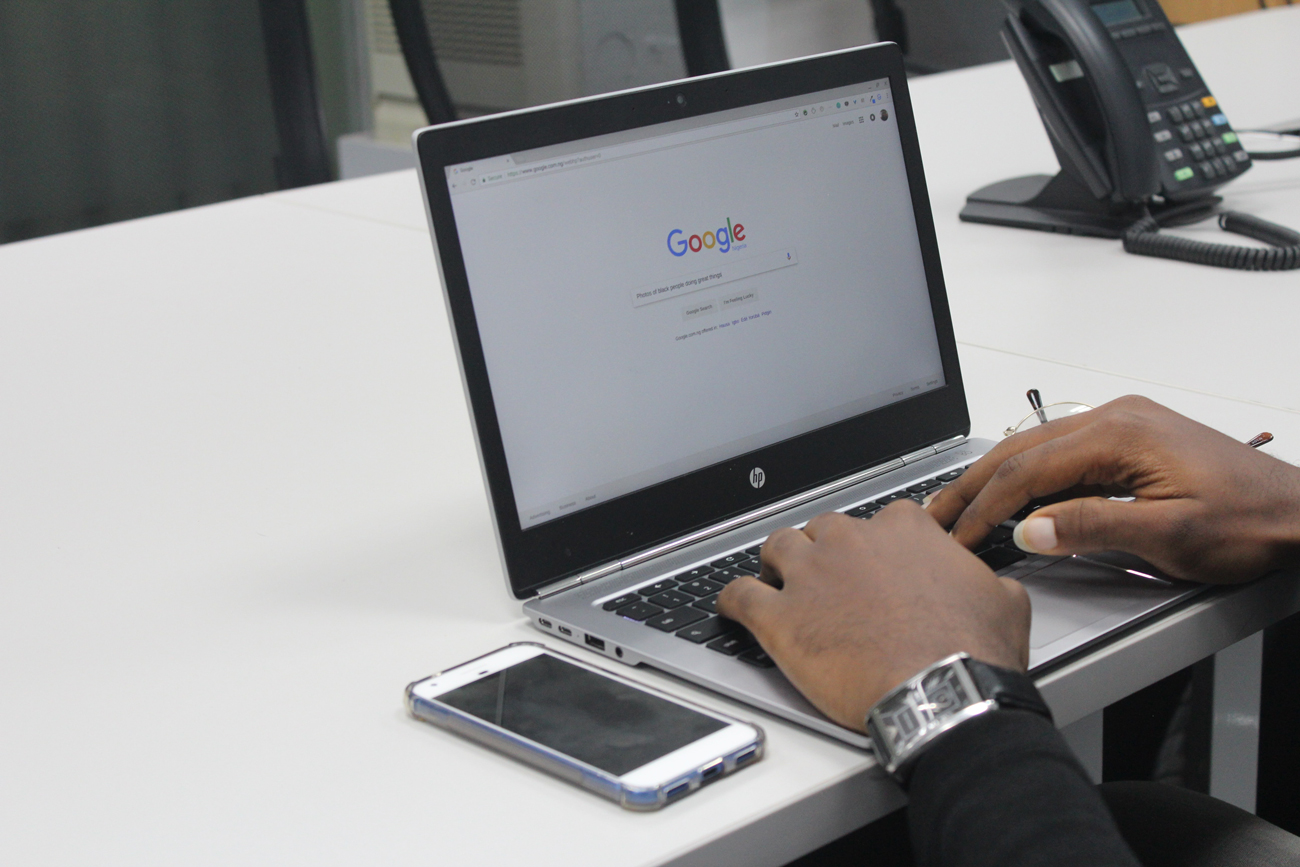Instrukcija osnovana na inšij instrukciї, ale interfejs brauzeriv onovyvsja i teper nalaštuvannja majuť inakšyj vygljad. Otže, poїhaly!
Dlja brauzeriv Chrome
Oś tak vygljadaje pošuk do nalaštuvań. Nam proponujuťsja rosijśki sajty j take inše
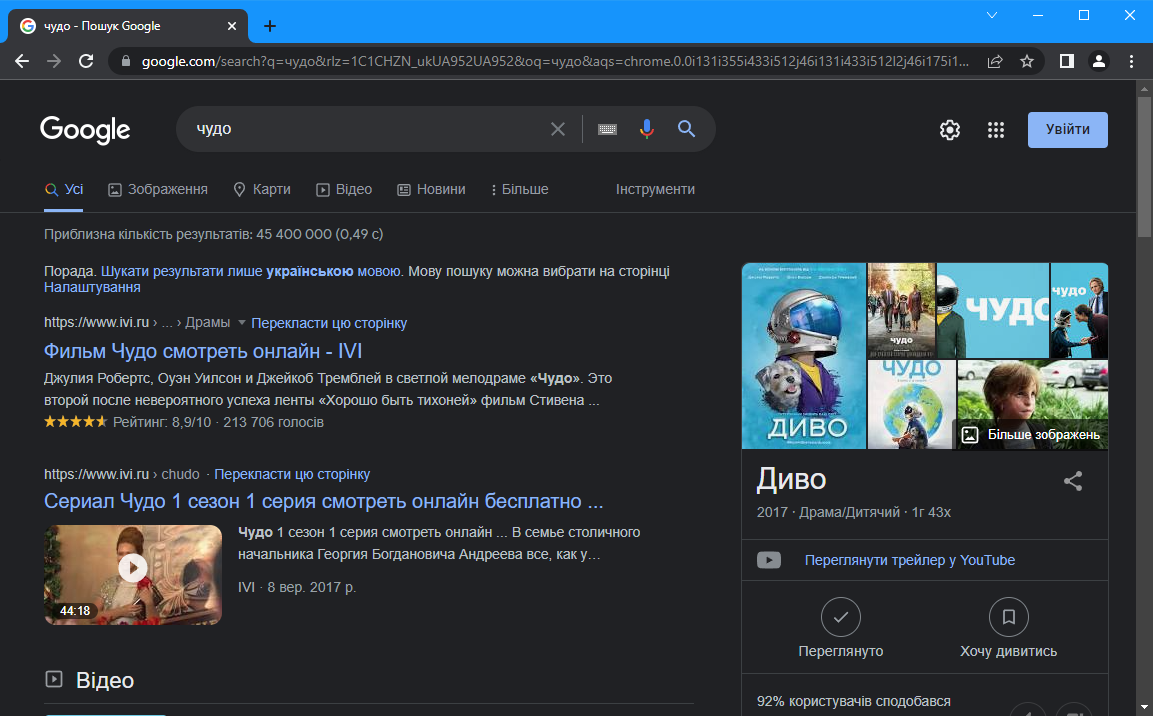
Natysniť Menju brauzera ⋮ > Nalaštuvannja
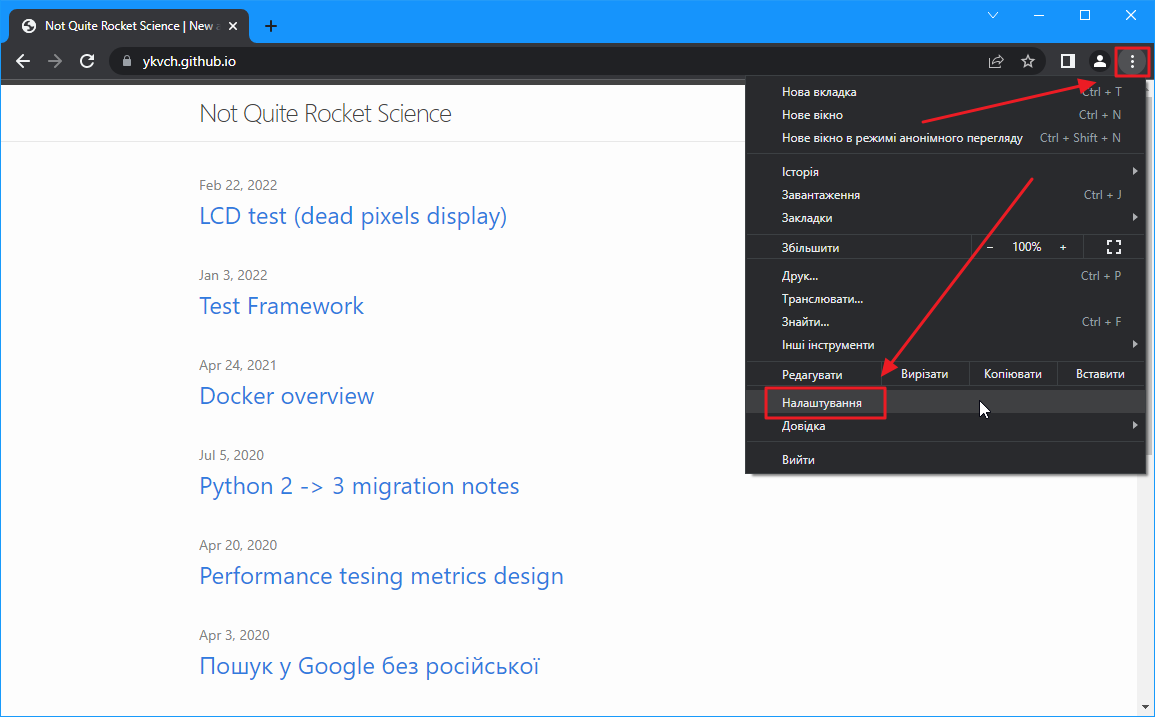
Dali – Pošukova systema > Keruvannja pošukovymy systemamy na sajtah
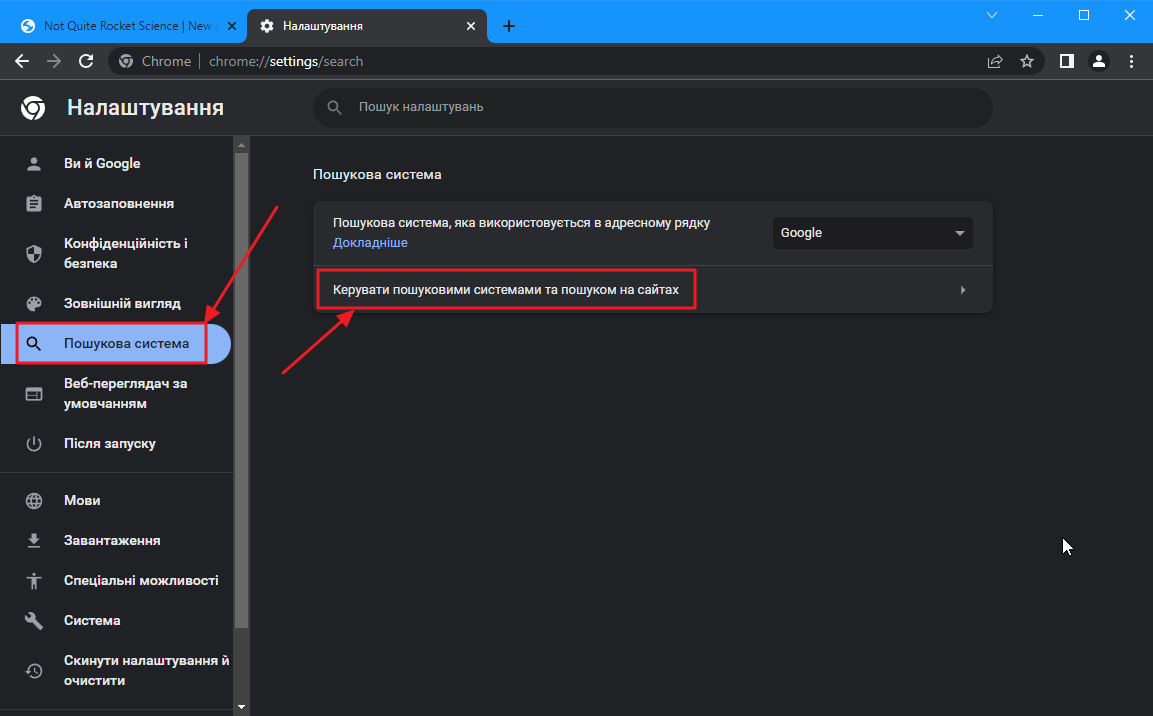
Pogortajte storinku do rozdilu “Pošukovi systemy” ta natysniť knopku “Dodaty”
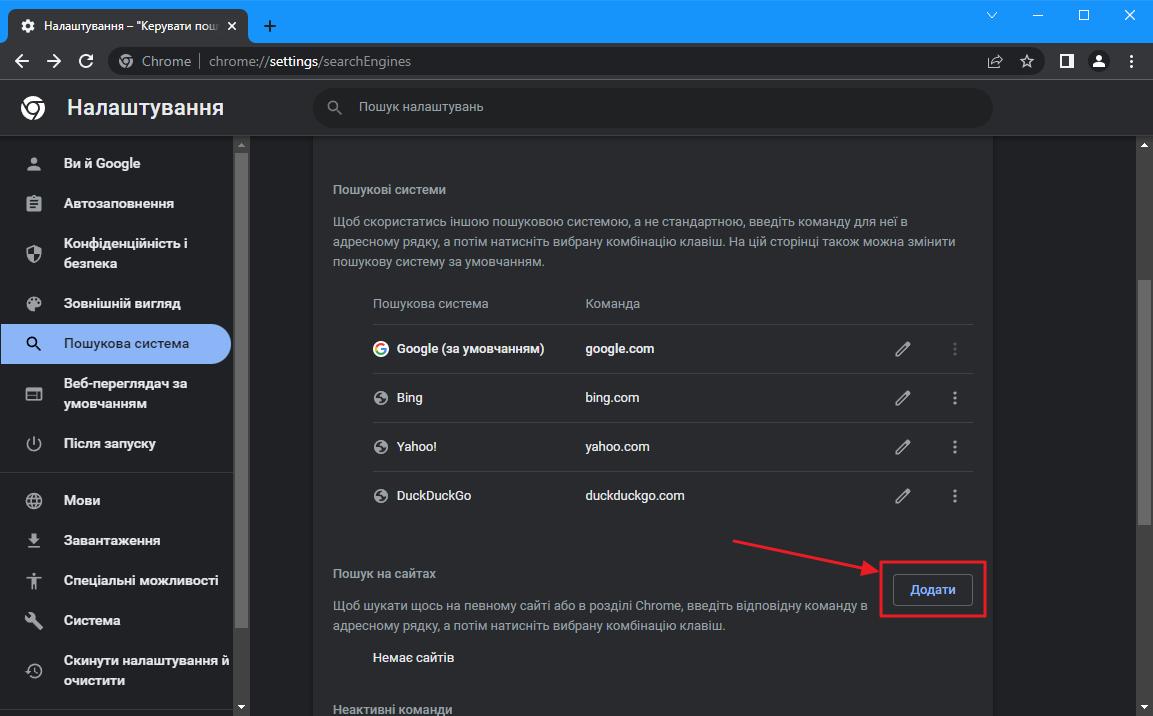
Zapovniť polja nastupnym čynom:
Pošukova systema:
UAGoogle (abo inšu nazvu)
Komanda:
ukr (možete zminyty komandu na biľš zručnu dlja vas)
URL-adresa z %s zamisť zapytu:
http://google.com.ua/search?q=%s&lr=-lang_ru
(skopijujte ta vstavte cej rjadok, ščob ne pomylytyś)
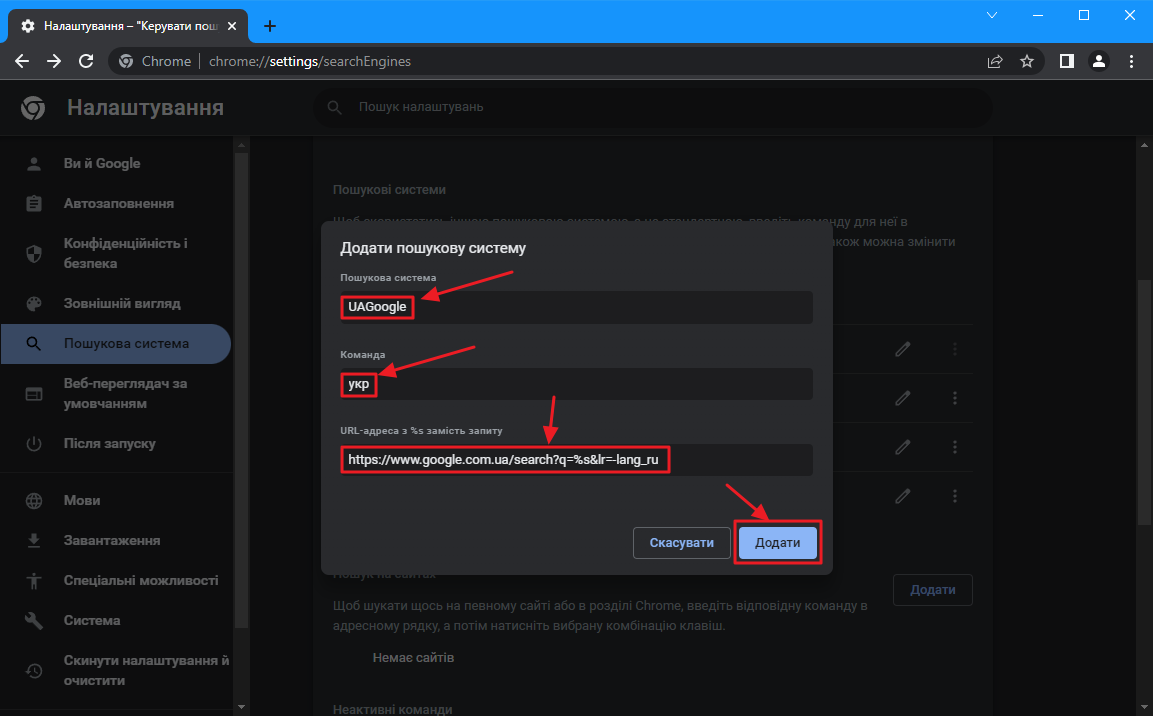
Natysnuty “Dodaty”
Dali možna nabyraty pošukovyj zapyt v rjadku adresy brauzera v formati:
komanda probil zapyt

Napryklad:
ukr Čudo
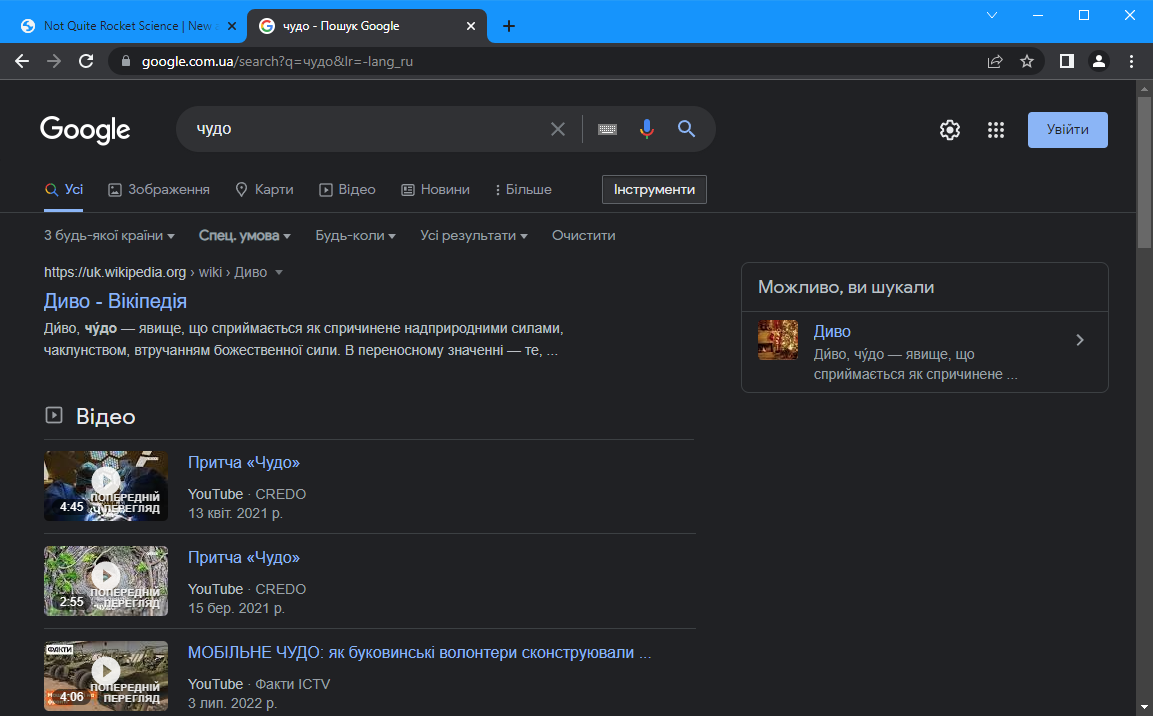
Jak bačymo, rezuľtat zminyvsja.
Ščob zrobyty ci nalaštuvannja za zamovčuvannjam, potribno povernutyś v ti ž nalaštuvannja, znajty dodanu pošukovu systemu i na nij natysnuty na menju ⋮ i obraty “Ustanovyty za zamovčuvannjam”
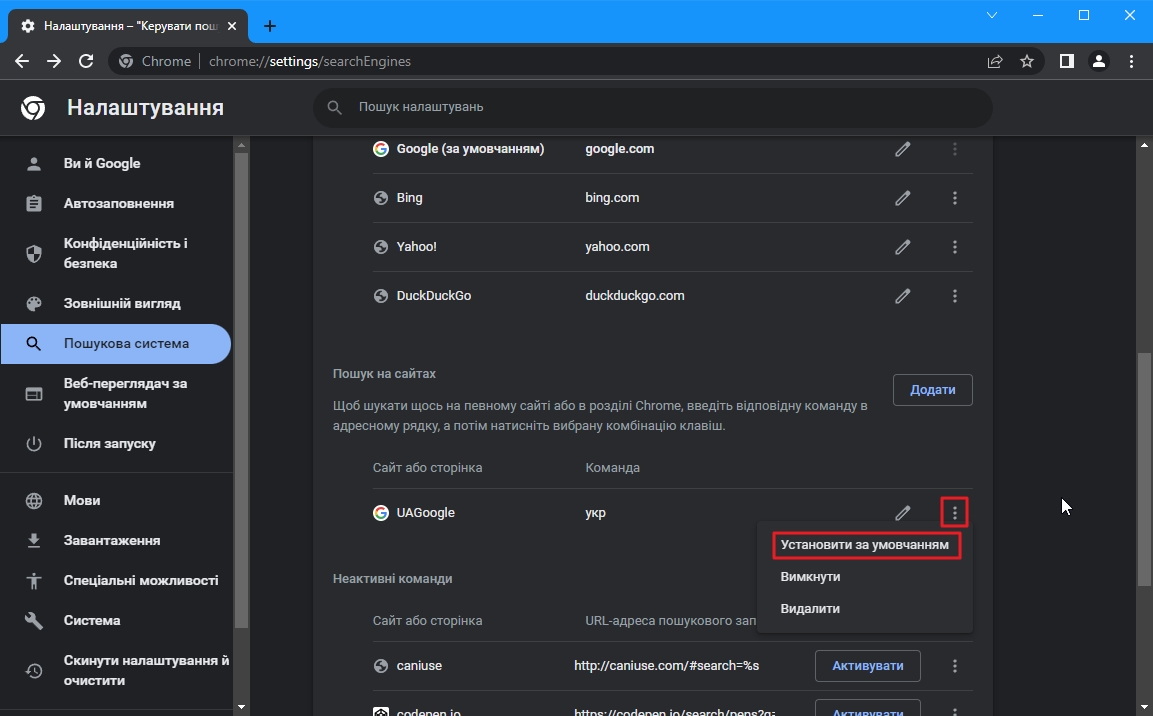
Teper možna odrazu vvodyty pošukovyj zapyt v rjadok adresy brauzera bez komandy ukr (čy jaku vy nalaštuvaly)
Ci nalaštuvannja možuť spracjuvaty j dlja inšyh brauzeriv na osnovi Chromium (Opera, napryklad)
Dlja brauzera Firefox
V brauzer Firefox ne možna dodavaty svoї pošukovi systemy tomu treba jty trohy inšym šljahom.
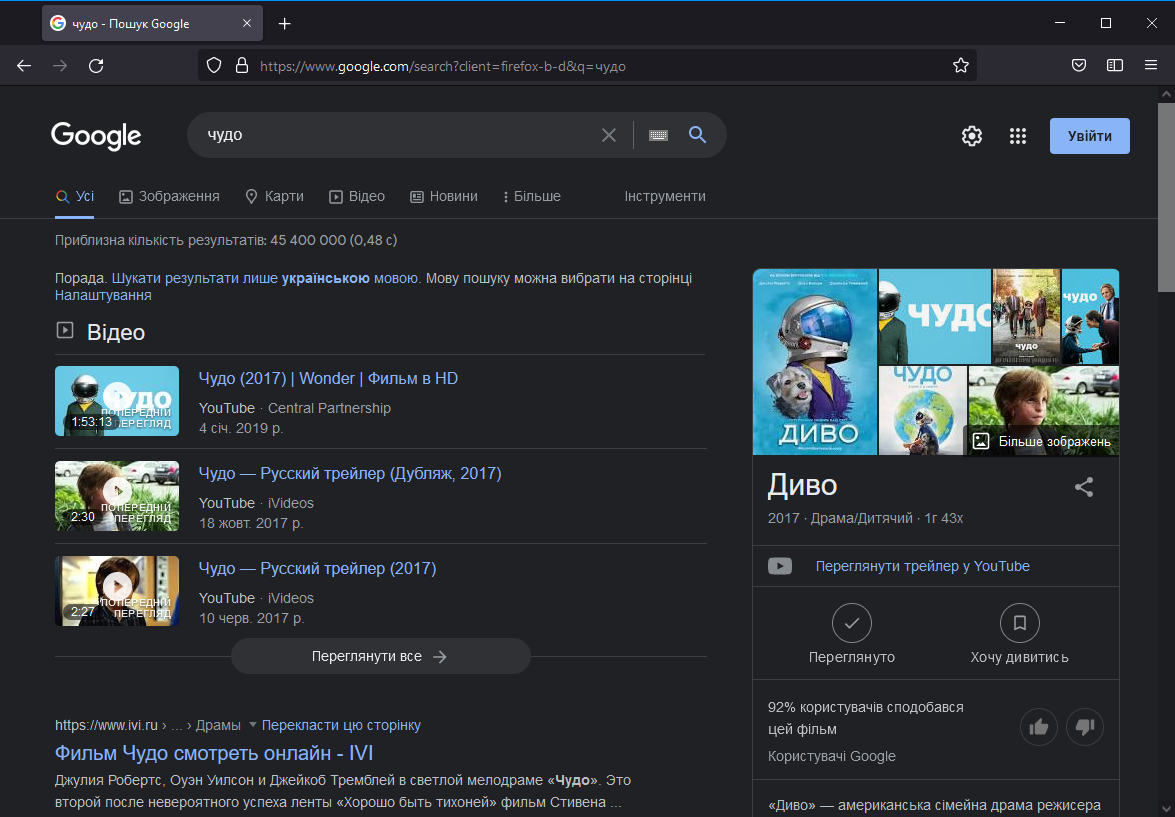
Perehodymo za cym posylannjam. Na cij storinci je speciaľnyj metateg OpenSearchDescription, jakyj i dodaje pošuk v brauzer.
Na ćomu sajti klikajemo po rjadku adresy abo natyskajemo na ikonku zbiľšuvanogo skla v paneli pošuku, jakščo taka je, i šukajemo paneľ “Cogo razu šukaty za dopomogoju:”, a na nij ikonku z zelenym pljusykom
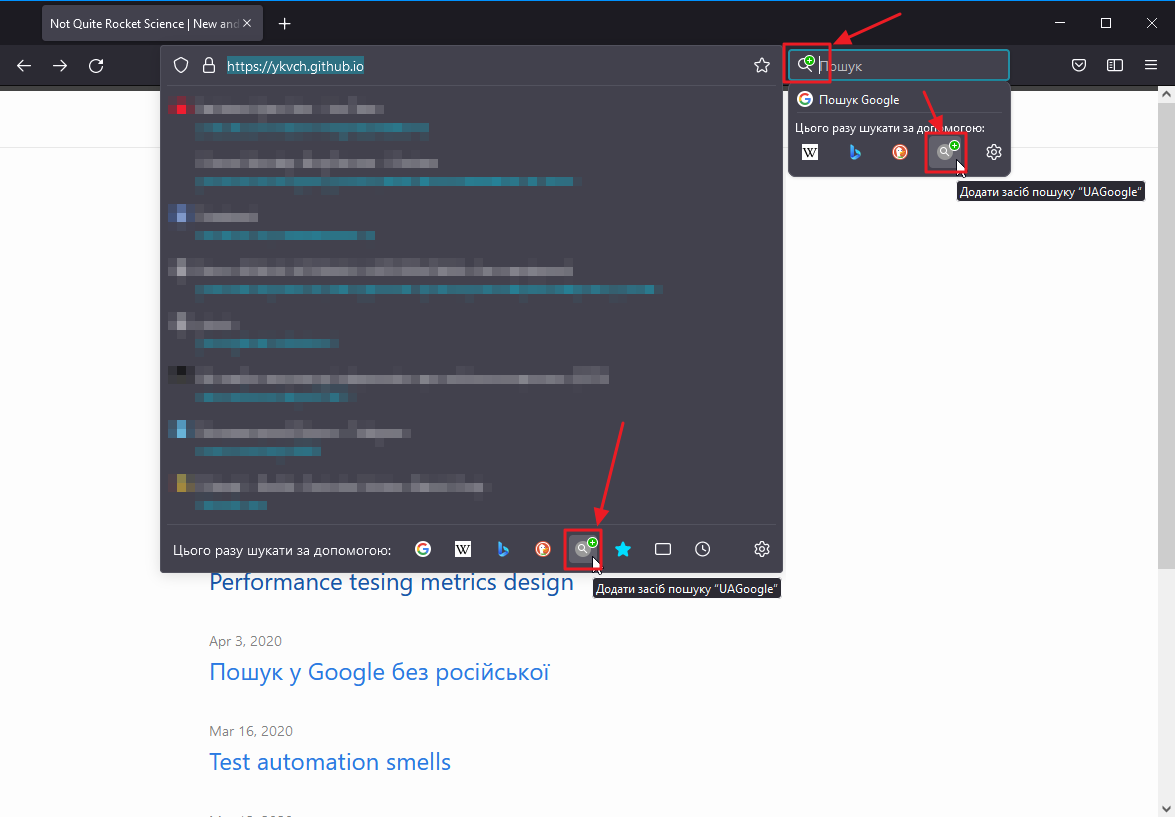
Natyskajemo na cju ikonku, i vona maje zminytyś na koľorovu bukvu G.
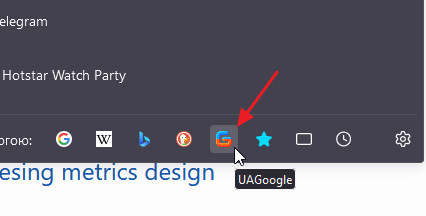
Dali zahodymo v menju: ☰ > Nalaštuvannja
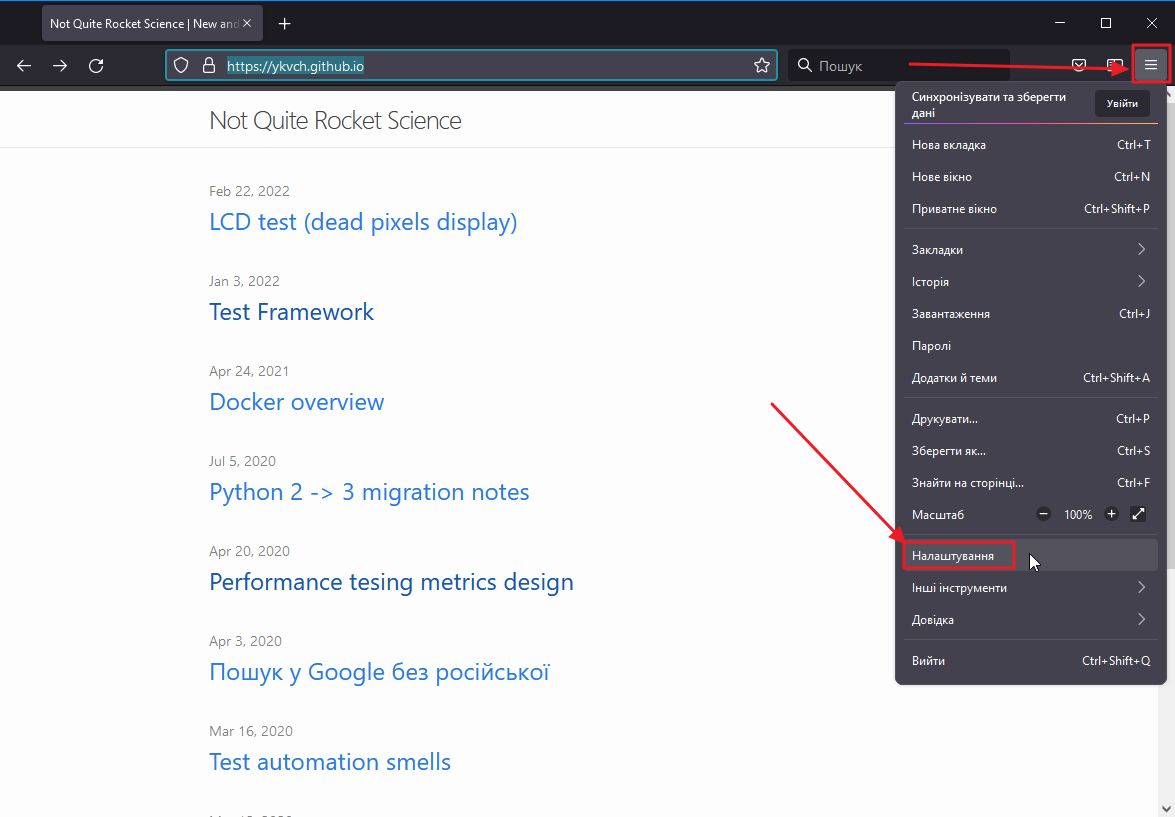
Pošuk > dogortajte do “Pošukovi skoročennja”
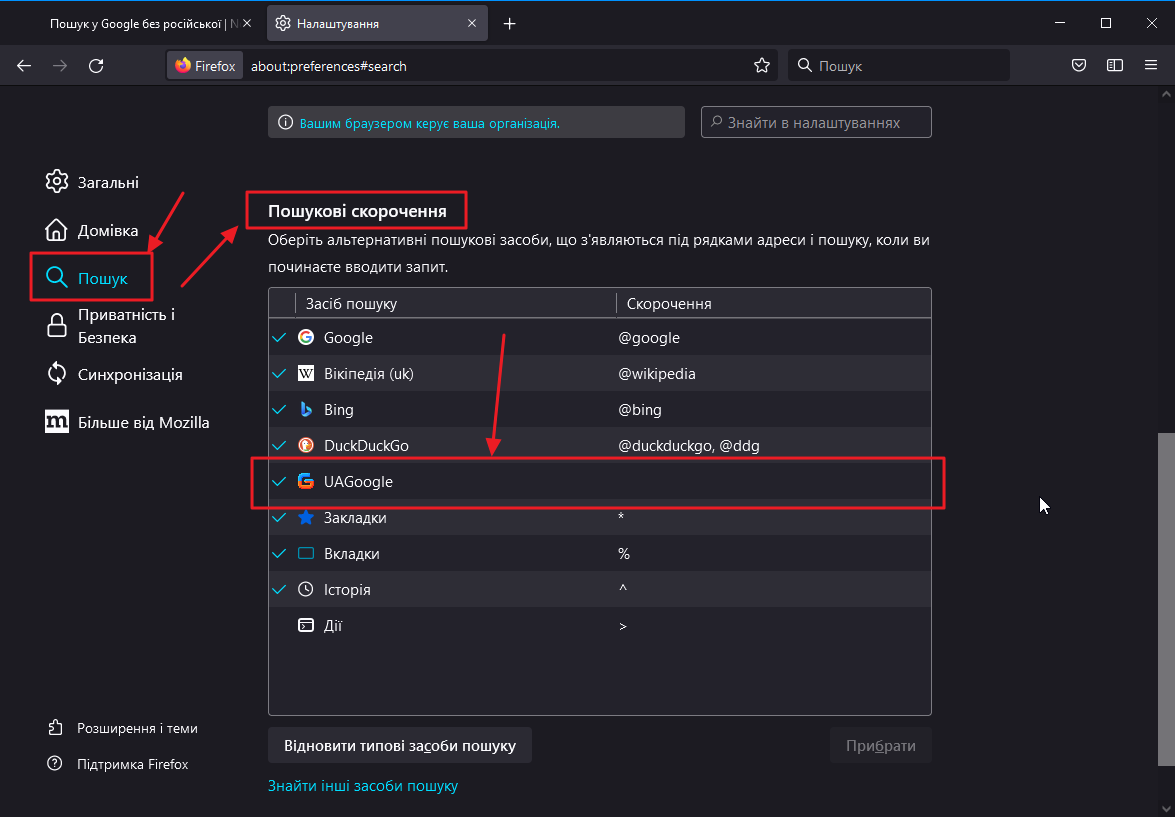
Znajdiť tam punkt UAGoogle z takym že značkom.
V kolonci “Skoročennja” naproty zrobyty podvijnyj klik – vvediť komandu, napryklad, ukr. Natysniť Enter.
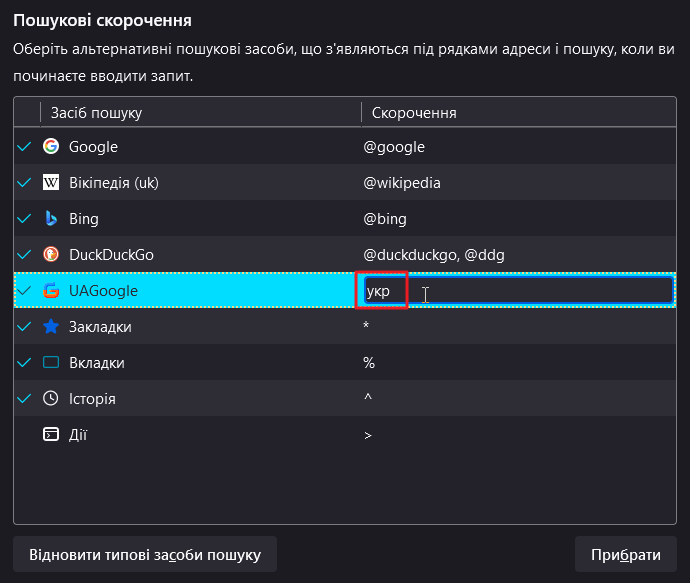
Dlja zručnosti cej rjadok možna peretjagnuty na perše misce
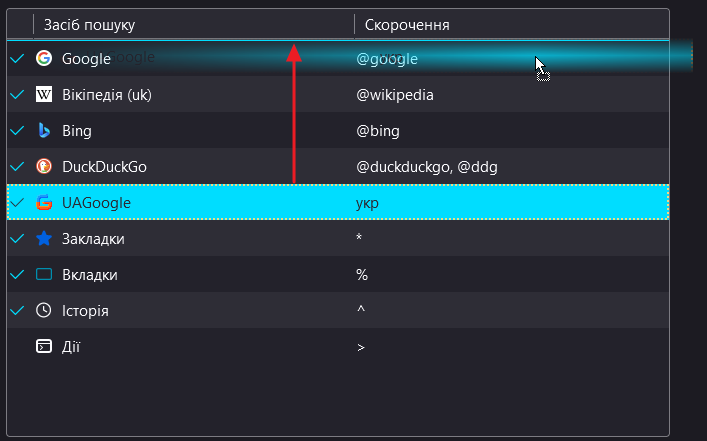
Dali možna nabyraty pošukovyj zapyt v rjadku adresy brauzera v formati:
komanda probil zapyt
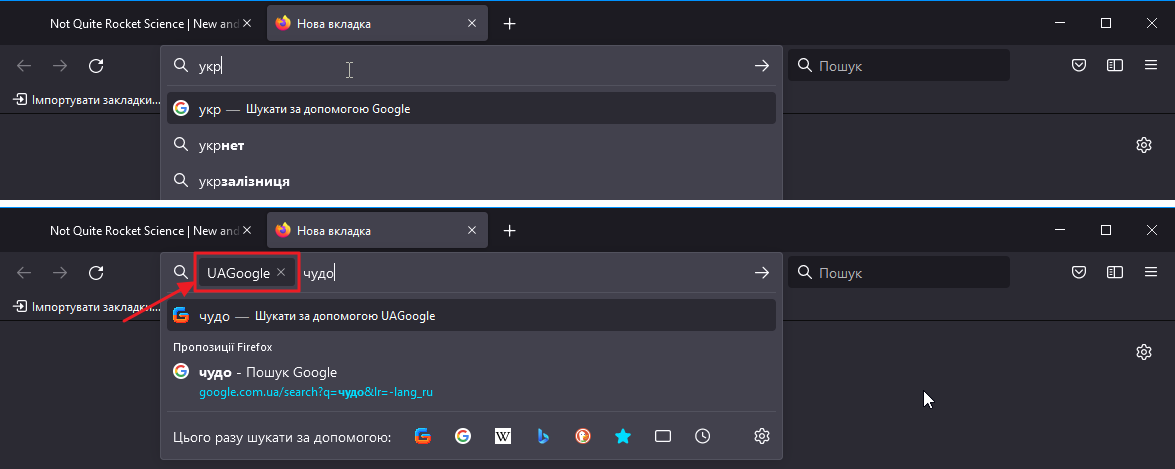
Abo nabyraty zapyt v paneli pošuku (jakščo taka uvimknena) i natyskaty ikonku G
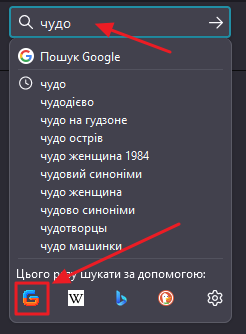
Napryklad:
ukr Čudo
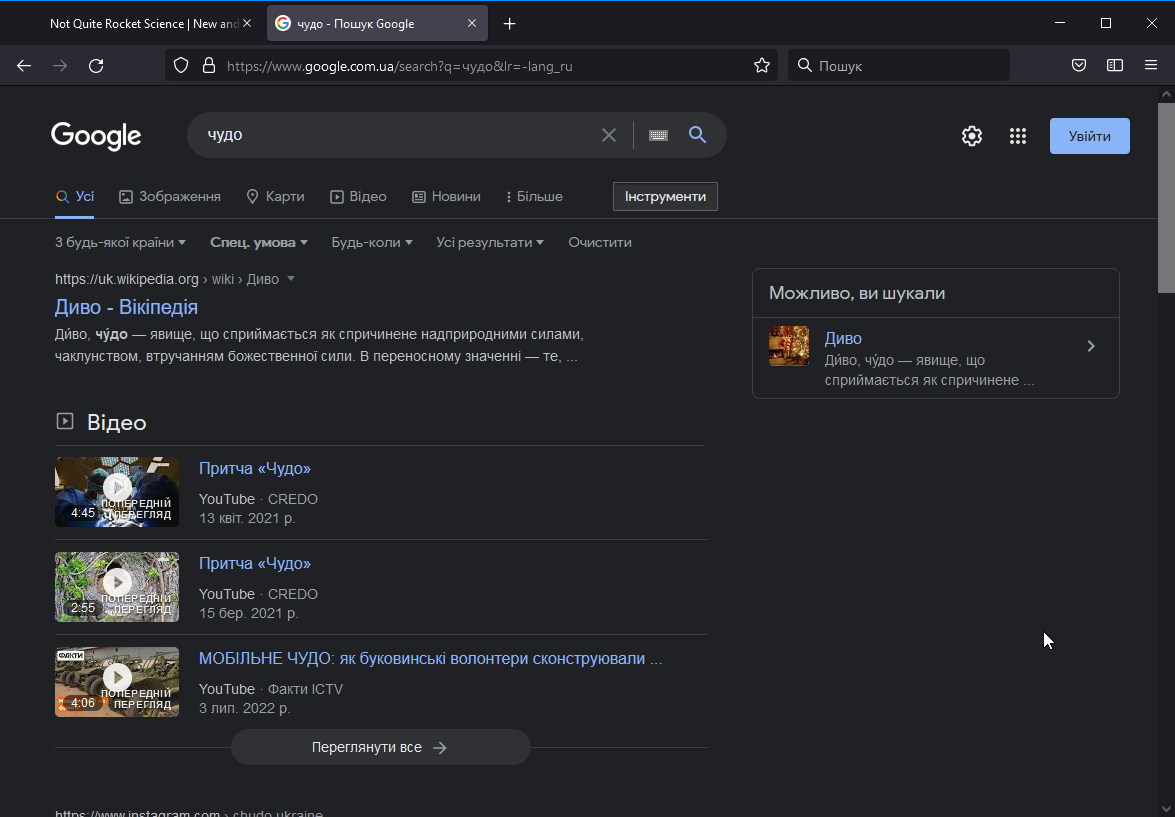
Jak bačymo, vydača zminylaś v kraščyj bik.
Ščo do Safari
Na žaľ Safari ne pidtrymuje tehnologiju Open Search, a čerez svoju zakrytisť, vnesty svoju pošukovu systemu ne možna. Prynajmni my ne znajšly takoї možlyvosti.
Ščo do mobiľnyh brauzeriv
Tam sytuacija ne krašča, a niž z brauzerom Safari. Ale vse ž taky je nevelykyj lajfak, jak zmenšyty vydaču rosijśkoju. Prynajmni rezuľtat duže shožyj. Pidijde jak dlja Safari, tak i dlja mobiľnyh brauzeriv.
Djakujemo za uvagu, majemo nadiju vam cja informacija bude korysnoju. Pošyrjujte informaciju miž druzjamy ta znajomymy.
Takož pryjednujteś do našogo telegram-kanalu, de my publikujemo bagato cikavogo ta korysnogo dlja ğadžetiv 📱💻
Vse bude Ukraїna! 💙💛